Microsoft a adăugat unul minunat Meniul Start în Windows 10, care vine cu câteva setări utile pentru a personaliza meniul Start. Cu toate acestea, există unele lucruri care nu sunt disponibile în noul panou Setări. Unele mici modificări pot fi efectuate, prin modificarea registrului Windows.
În mod implicit, Meniul de pornire Windows 10 are un fundal transparent. Cu toate acestea, acest lucru poate fi schimbat cu ușurință folosind Editorul de registry. De exemplu, puteți elimina transparența și puteți activa neclaritatea în fundalul meniului Start, puteți elimina total transparența, puteți schimba culoarea fundalului și multe altele.
Eliminați Transparency, Activați Blur în Windows 10 Meniul Start
Va trebui să alergi regedit pentru a deschide Editorul de registru. Înainte de a face modificări în Registry Editor, asigurați-vă că ați creat o copie de rezervă a Registry.
Deci, deschideți Editorul de registru pe computer. Pentru a face acest lucru, apăsați Câștigă + R, tip regedit și apăsați Enter.
Veți primi fereastra pop-up de confirmare UAC. Doar lovit DA buton. După ce este deschis, navigați la următoarea cale,
HKEY_CURRENT _USER \ SOFTWARE \ Microsoft \ Windows \ CurrentVersion \ Themes \ Personalize
În partea dreaptă, veți vedea o cheie numită EnableBlurBehind.
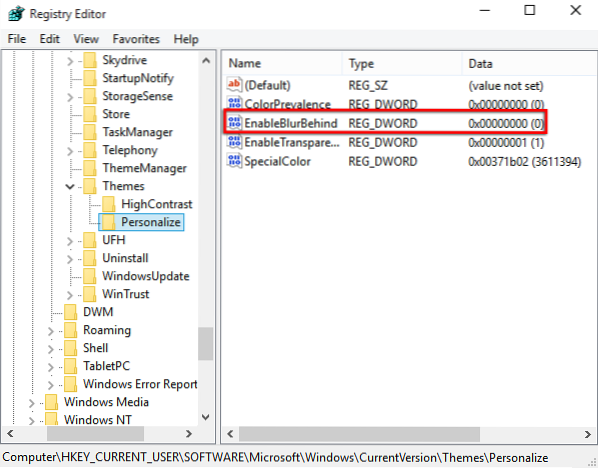
Faceți clic dreapta pe el și selectați Modifica. Valoarea implicită ar trebui să fie 0. Schimbați-l în 1 și faceți clic pe OK.
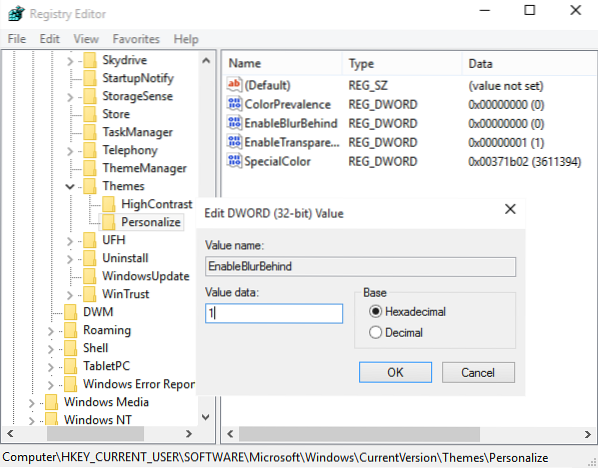
Vi se va cere să reporniți computerul pentru a vedea efectele.

Dacă doriți să reactivați fundalul transparent, setați valoarea la 0.
Pentru a crește transparența meniului Start, puteți schimba și valoarea Activați transparența tasta de la 1 la 0.
Spuneți-ne dacă vă place noul meniu Start din Windows 10.
Citiți în continuare:
- Cum se face bara de activități transparentă sau neclară în Windows 10
- Cum se afișează Color în meniul Start și bara de activități în Windows 10.

 Phenquestions
Phenquestions


